iTunes Home Sharing no funciona: 6 formas sencillas de solucionarlo
iTunes Home Sharing ofrece a los usuarios muchos beneficios. Ya sea que sea un amante de la música, un lector de libros o un ávido fanático de los programas de televisión, se beneficiará del uso de la función Compartir en casa de iTunes. Después de todo, con esta función, puede compartir todo tipo de archivos de iTunes, incluidas películas, música, libros, fotos e incluso programas de televisión.
Sin embargo, recientemente, los usuarios se enfrentan a un error de "iTunes Home Sharing no funciona”. Esto se ha convertido en un problema bastante problemático y está afectando a muchos usuarios.
Este artículo le mostrará cómo puede solucionar este problema de forma gratuita, así como una alternativa en caso de que no quiera volver a pasar por el problema. ¡Vamos a empezar!
Contenido del artículo Parte 1. Compartir en casa de iTunes: lo que debes saberParte 2. ¿Por qué no funciona iTunes Home Sharing?Parte 3. ¿Cómo arreglar que iTunes Home Sharing no funcione?Parte 4. Bono: mantenga las canciones de iTunes para siempre sin conexión para evitar el problema de que no funciona el uso compartido del hogarParte 5. Resumen
Parte 1. Compartir en casa de iTunes: lo que debes saber
Antes de explorar la pregunta de por qué iTunes Home Sharing no funciona, primero comprendamos qué es la función iTunes Home Sharing y cuáles son los requisitos previos para habilitar Home Sharing en iTunes.
Descripción general de iTunes Home Sharing
iTunes Home Sharing es una función integrada de iTunes que le permite compartir su música, películas, programas de TV, aplicaciones y otras bibliotecas multimedia con otros dispositivos en su red local. Compartir en casa le permite transmitir o transferir contenido de una computadora autorizada a otra. Es una forma conveniente de acceder a medios a través de diferentes dispositivos en casa sin tener que copiar archivos ni utilizar almacenamiento externo.
Con iTunes Home Sharing, los usuarios de Apple pueden compartir, transmitir e importar medios de forma inalámbrica desde su biblioteca de iTunes con hasta cinco computadoras o dispositivos Apple conectados a su red Wi-Fi doméstica.
Especificaciones y requisitos para compartir en casa de iTunes
Hay varios requisitos que debe tener antes de poder habilitar la función Compartir en casa de iTunes. Además, también hay especificaciones que debe cumplir. En esa nota, procedamos discutiendo cómo puede cumplir con dichos requisitos.
Actualice su dispositivo iOS: Necesitará un dispositivo con iOS 4.3 o posterior, iPadOS, macOS Catalina o posterior (iTunes ha sido reemplazado por aplicaciones independientes para música, podcasts y TV) o una PC con Windows 7 o posterior.
Conexión a Internet estable: Todos los dispositivos que desee utilizar con Home Sharing deben estar en la misma red Wi-Fi y tener Home Sharing activado.
Inicia sesión con el mismo ID de Apple: Necesita una ID de Apple para iniciar sesión en Home Sharing en cada dispositivo.
Autorice su computadora: Sus computadoras deben autorizarse entre sí para reproducir su contenido.
Estos requisitos básicos deberían permitirle configurar y utilizar iTunes Home Sharing para compartir sus medios entre sus dispositivos. También puede seguir a continuación algunos pasos detallados para prepararse para habilitar el uso compartido en casa en iTunes.
Actualice su dispositivo iOS
Primero debe asegurarse de que su dispositivo iOS esté actualizado. Para hacerlo, puede seguir estos pasos:
Paso 1. Conecte su dispositivo iOS a una fuente de alimentación para que pueda cargarse por completo.
Paso 2. Ahora conecta tu dispositivo a una conexión a Internet.
Paso 3. A continuación, ve a la aplicación Configuración de tu dispositivo y dirígete a General.
Paso 4. Toque la opción Actualización de software.
Paso 5. Seleccione Descargar e instalar si aparece.
Si no puede encontrar el botón Descargar e instalar, significa que su dispositivo está actualizado. Por lo tanto, ya ha cumplido con este requisito.
Iniciar sesión con el mismo ID de Apple
También debe asegurarse de usar solo la misma ID de Apple en todo su dispositivo. Por eso, debes seguir estos pasos:
En tu iPhone
Paso 1. Vaya a la aplicación Configuración.
Paso 2. Toca tu ID de Apple.
Paso 3. Ahora ingrese sus credenciales, incluido el ID de Apple y la contraseña.
Paso 4. Es posible que se le solicite que ingrese un código de seis dígitos. Simplemente ingrese ese código en su dispositivo.
En tu Mac
Paso 1. En tu computadora, haz clic en la barra de menú en la parte superior de la pantalla.
Paso 2. Seleccione Preferencias del Sistema.
Paso 3. Haga clic en el botón Iniciar sesión.
Paso 4. Ingrese el ID de Apple y la contraseña de la cuenta.
Paso 5. Ingrese un código de seis dígitos si se le solicita.
Autoriza tu computadora
Por último, debe autorizar su computadora para que el dispositivo pueda confiar en usted. Puede hacer esto siguiendo los pasos a continuación:
Paso 1. En tu Mac, ve a la aplicación Música.
Paso 2. En la aplicación, inicie sesión con su cuenta utilizando el ID y la contraseña.
Paso 3. Ahora dirígete a la barra de menú y haz clic en Cuenta.
Paso 4. Vaya a Autorizaciones > Autorizar esta computadora.
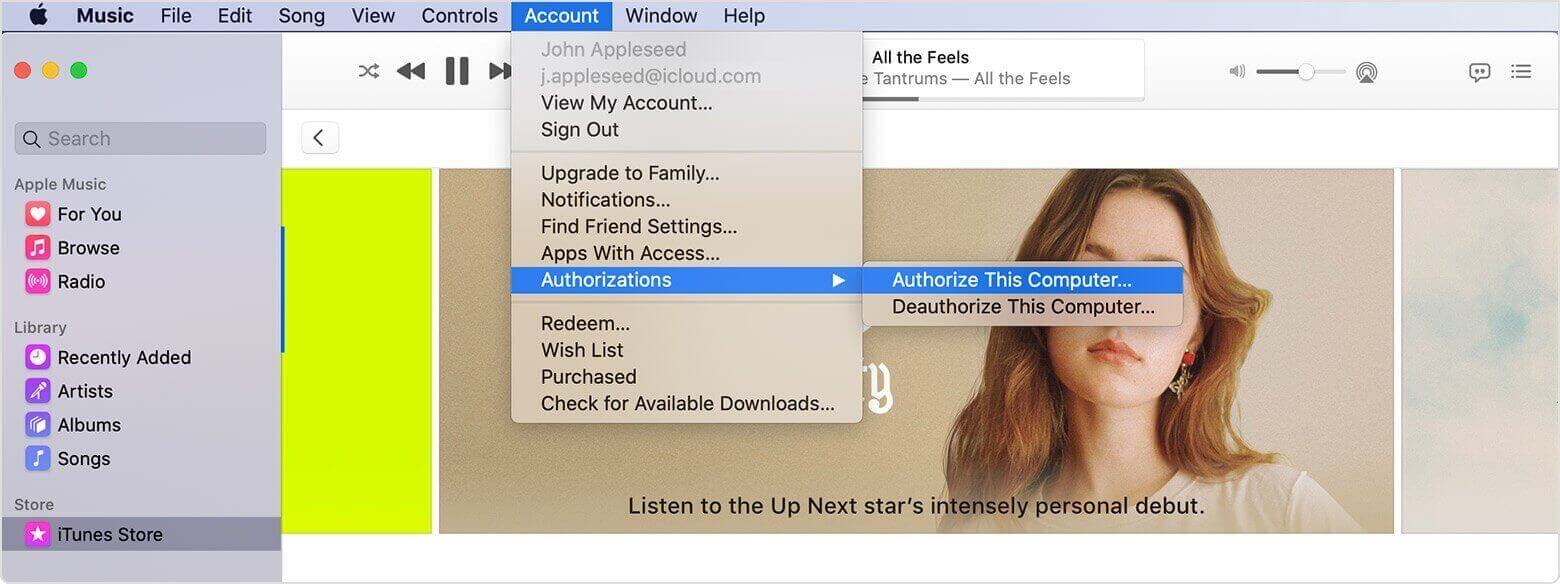
Esto autorizará su computadora para que pueda usarla para la función Compartir en casa de iTunes. Y si quieres sincroniza tus canciones de Apple Music con tu iPhone, podemos ofrecerte algunos consejos.
Parte 2. ¿Por qué no funciona iTunes Home Sharing?
Si navega detenidamente en la comunidad de Apple, definitivamente encontrará que muchos usuarios se quejan de que compartir en casa de iTunes no funciona en Windows 10 o que compartir en casa de Apple TV no funciona.
Hay varias razones por las que puede encontrar el error de que iTunes Home Sharing no funciona. Continuaremos explicándole estas razones:
Razón 1. iTunes Home Sharing no está activado
¿Por qué no funciona el uso compartido de archivos de iTunes? Muchos usuarios suponen que una vez que hayan cumplido con las especificaciones y requisitos, iTunes Home Sharing se activará automáticamente. Sin embargo, esto no puede estar más lejos de la verdad. Primero debes activar iTunes Home Sharing, pero lo discutiremos más adelante. Además, tenga en cuenta que la función iTunes Home Sharing solo está disponible en otros dispositivos.
Razón 2. iTunes no está actualizado
El hecho de que iTunes Home Sharing no funcione también puede deberse a que iTunes no esté actualizado. Este suele ser el caso, especialmente porque iTunes ya no se actualiza. Sin embargo, si no desea actualizar el programa, siempre puede instalar la última versión de iTunes en primer lugar. Mientras no esté actualizado, la función Compartir en casa de iTunes puede seguir funcionando mal.
Razón 3. La conexión a Internet no es estable
Todos sus dispositivos que utilizan la función Compartir en casa de iTunes también deben estar conectados a la misma red inalámbrica. Esta es una regla general cuando se trata de esta función. Quizás una de las principales razones por las que iTunes Home Sharing no funciona es que uno de sus dispositivos está conectado a otro WiFi red.
Razón 4. Su dispositivo tiene algunos problemas
A veces, iTunes Home Sharing no es el problema. Tal vez sea porque su dispositivo actualmente tiene algún tipo de problema. Y por esa razón, varias funciones no pueden funcionar correctamente, y da la casualidad de que una de esas funciones es iTunes Home Sharing. Aunque es un escenario raro, no es imposible, por lo que vale la pena mencionarlo.
Razón 5. El firewall está interfiriendo con la operación
La razón más rara por la que iTunes Home Sharing no funciona es cuando Firewall está bloqueando el acceso al programa iTunes. Este suele ser el caso de los usuarios de Mac y Windows 10 y no de los usuarios de dispositivos iOS. También puede ser un antivirus en lugar de un cortafuegos, por lo que también debe verificar su software antivirus.
De todos modos, estas son las cinco razones más posibles por las que iTunes Home Sharing no funciona. En caso de que su situación no pertenezca aquí, siempre puede preguntar al equipo de soporte de Apple, ya que puede ser un caso único del que aún no hemos oído hablar.
Parte 3. ¿Cómo arreglar que iTunes Home Sharing no funcione?
Ahora que sabe por qué tiene el problema de que iTunes Home Sharing deja de funcionar después de un tiempo, es hora de encontrar las soluciones correspondientes. Para esta guía, hemos preparado cinco consejos sobre cómo solucionar este problema. Comencemos con nuestra primera solución.
Consejo n. ° 1: active iTunes Home Sharing
Como se dijo anteriormente, es posible que iTunes Home Sharing no esté activado y, en primer lugar, es por eso que no funciona. Entonces, primero, debe asegurarse de que la función Compartir en casa de iTunes esté activada.
Para eso, debes seguir estos pasos. Recuerde que los pasos para activar iTunes Home Sharing en iPhone, computadora y otros dispositivos son diferentes:
- Dispositivo iOS: abra la aplicación Configuración. Vaya a la sección Música y vaya a Videos. Ahora active la opción Compartir en casa para que aparezca en verde.
- Computadora: abre el programa iTunes. Vaya a Archivo> Compartir en casa. Habilite la opción Compartir en casa en el menú emergente que aparecerá.
- Apple TV: vaya a la aplicación Configuración y diríjase a Cuenta. Allí, puede habilitar la función Compartir en casa simplemente usando su control remoto para presionar el botón.
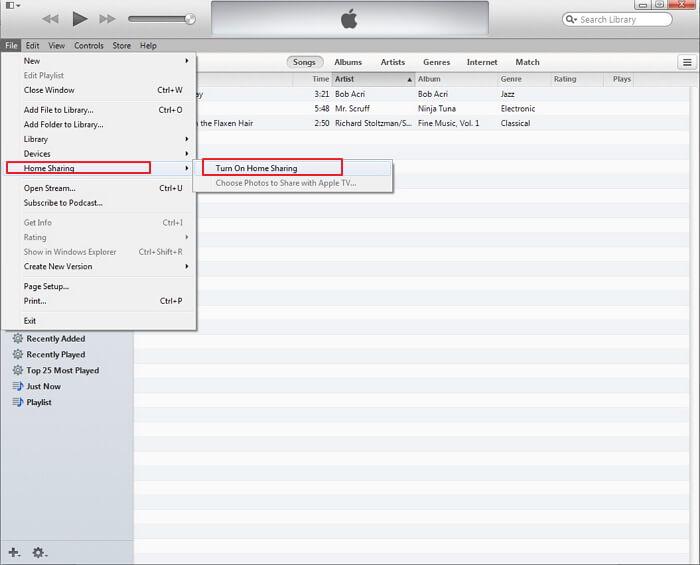
Una vez que haya activado la función Compartir en casa de iTunes, obviamente el problema ya no debería impedirle compartir entre sus dispositivos o gadgets. Si el problema persiste, puedes intentar desactivar y activar Compartir en casa en iTunes.
Consejo n. ° 2: reinicia tus dispositivos
¿iTunes Home Sharing no funciona en Windows 10? Dado que existe la posibilidad de que su dispositivo tenga algún problema del que no somos conscientes, es importante asegurarse de que esté funcionando bien. La mejor manera de hacerlo es reiniciando sus dispositivos.
De esa manera, puede refrescarse y deshacerse de problemas existentes como este. Entonces, para empezar, intente reiniciar su computadora si es uno de los dispositivos que desea usar para iTunes Home Sharing. A continuación, reinicie sus dispositivos iOS. Un simple reinicio hará que una explicación sea innecesaria. Una vez hecho esto, debería poder usar la función Compartir en casa de iTunes correctamente.
Consejo n. ° 3: asegúrese de que Internet sea estable
Si iTunes Home Sharing no funciona en iPhone, otro consejo para solucionar el problema es asegurarse de que Internet sea estable. De esa manera, sus dispositivos podrán conectarse fácilmente entre sí. Después de todo, si es inestable, es natural que no puedan trabajar según lo planeado. Sugiero reiniciar el enrutador o módem. Como último recurso, puede utilizar servicios VPN.
Consejo n. ° 4: instale la última versión de iTunes
Si no puedes sincronizar iTunes con Family Sharing, es posible que también tengas que asegurarte de que el iTunes que tienes ahora esté actualizado. Como se dijo anteriormente, puede hacerlo actualizando el programa o instalando la última versión. Puede hacerlo yendo a la página de descarga del Sitio web de soporte de Apple y descargando el archivo ejecutable o cualquier formato en el que esté. Luego, instale iTunes, que debería ser la última versión.
Consejo n. ° 5: deshabilite el firewall temporalmente
Nuestro último consejo es desactivar temporalmente la protección del cortafuegos en su dispositivo. Esto se debe a que puede ser el culpable del problema de que iTunes Home Sharing no funciona al que nos enfrentamos. Puede hacerlo de diferentes formas, dependiendo de su dispositivo.
Para PC con Windows, simplemente tiene que buscar Firewall y seleccionar Desactivar en lugar de Activar. En cuanto a Mac, debe ir a Preferencias del sistema y dirigirse a Seguridad y privacidad. Desde allí, puede desactivar la protección del cortafuegos.
Parte 4. Bono: mantenga las canciones de iTunes para siempre sin conexión para evitar el problema de que no funciona el uso compartido del hogar
A través de los métodos presentados anteriormente, creo que ya sabes cómo arreglar que iTunes Family Sharing no funcione en Windows 10 o en iPhone. Pero debes admitir que arreglar iTunes Home Sharing puede llevar un poco de tiempo. Entonces, a menos que tenga mucho tiempo, no querrá que este error lo moleste constantemente. Afortunadamente, existe una manera de evitar este problema.
TuneSolo Apple Music Converter es un programa capaz de retirar todos los archivos de música de tu cuenta de Apple y descargarlos. Una vez descargados, puedes escucharlos sin Internet y acceder a conserva estas canciones de iTunes para siempre. Por lo tanto, puede evitar que el problema de compartir iTunes Home no funcione. Sus otras características se encuentran a continuación si desea saber más al respecto:
Característica principal:
- Escucha sin conexión. Puede retirar los archivos de su cuenta y descargarlos. Después de descargar los archivos, puede escucharlos sin Internet. Esto es aplicable a dispositivos que incluyen iOS, Xbox, PSP, Android y Zune.
Otras características:
- Eliminación de DRM. Puede extraer la protección FairPlay DRM de las canciones de iTunes. Una vez que se elimine la protección DRM, podrá cambiar lo que quiera con la canción. Puede cambiar su formato, metadatos y más (puede encontrar más información sobre los archivos con protección DRM.)
- Formatos admitidos. TuneSolo admite miles de formatos de audio y video, algunos incluso son formatos que no sabía que existían. Estos formatos incluyen M4B, AAX, AIFF y M4V. Incluso incluye formatos populares como WAV, MP3 y MP4
- Conversión más rápida. TuneSolo tiene una velocidad de conversión relativamente rápida. Para ser precisos, puede convertir archivos a una velocidad 16 veces más rápida que otros programas. Además, tiene la capacidad de convertir y descargar varios archivos a la vez
Ahora puedes hacer clic en el botón gratuito a continuación para intentar usar TuneSolo Apple Music Converter para transferir archivos y datos entre computadoras y dispositivos iOS sin preocuparse por perder datos.
Se le debería ocurrir que este software es poderoso. Entonces, sin más preámbulos, descubramos cómo usar este programa para evitar que iTunes Home Sharing no funcione:
Paso 1. Elija las canciones de iTunes
En primer lugar, compruebe si iTunes está en su lista de aplicaciones. Luego, abre el convertidor si iTunes ya está instalado. En la página principal, verá una lista. De esta lista, elija las canciones de iTunes que desea mantener para siempre sin conexión.

Paso 2. Modificar la configuración de salida
En el área inferior del convertidor, verá el sector Configuración de salida. Aquí es donde puede cambiar la configuración, incluida la calidad, el códec, la tasa de bits y muchos más.

Paso 3. Convierta las canciones de iTunes
Una vez que termine de modificar la configuración de salida, puede hacer clic en Convertir. Esto iniciará el proceso de conversión, por lo que todo lo que tiene que hacer es esperar hasta que termine la operación.

Consejo: asegúrese de que Apple Music / iTunes esté cerrado antes de abrir Apple Music Converter. Y durante la conversión de la canción, no realice ninguna operación en Apple Music / iTunes.
Parte 5. Resumen
Con eso, ha aprendido los requisitos de iTunes Home Sharing y cómo puede usarlo. Además, aprendió por qué tiene el problema de que iTunes Home Sharing no funciona. Ahora, tiene suficiente conocimiento para solucionar este problema.
Por esa razón, debería ser seguro decir que puede manejar esto en caso de que vuelva a suceder. Sin embargo, si no quiere volver a pasar por el problema, siempre puede utilizar nuestra alternativa que implica el uso de una herramienta especializada.